Ako odstrániť históriu stiahnutí Androidu

Odstránením histórie stiahnutí na Android zariadení môžete získať viac úložného priestoru a zabezpečiť svoj súkromie. Tu sú kroky, ktoré treba dodržať.
Vždy rád dostávam najnovšie správy na stránkach, ktoré často navštevujem. To je dôvod, prečo sa zvyčajne prihlásim na odber bulletinu stránky a súhlasím s tým, že mi budú zobrazovať upozornenia.
Niektoré stránky však využívajú možnosť zobrazovať mi upozornenia a zobrazovať viac, ako by som chcel. Ak ste urobili tú istú chybu a chceli by ste, aby vám iné stránky ani nezobrazovali správu s upozornením, tu je návod, ako ju odstrániť.
Ak chcete vypnúť upozornenia na lokalite v Microsoft Edge, musíte prejsť do časti Nastavenia a posunúť sa nadol, kým sa nezobrazí položka Rozšírené nastavenia. V časti Rozšírené nastavenia vyhľadajte Upozornenia a kliknite na Spravovať.
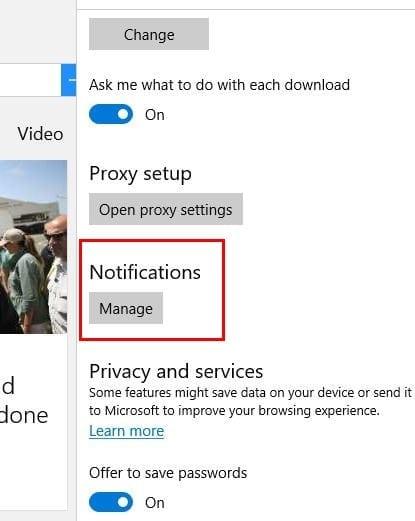
Teraz by ste mali vidieť zoznam všetkých stránok, ktorým ste povolili alebo zamietli prístup. Pozrite sa na tie, ktorým ste povolili zobrazovať upozornenia, a vykonajte potrebné zmeny.
Vypnutie upozornení v prehliadači Chrome je tiež jednoduchá úloha. Kliknite na tri zvislé bodky a kliknite na Nastavenia. Posuňte sa úplne nadol na položku Zobraziť pokročilé nastavenie a kliknite na ňu. Zobrazí sa nová sada možností, ale vyhľadajte časť Ochrana osobných údajov a zabezpečenie.
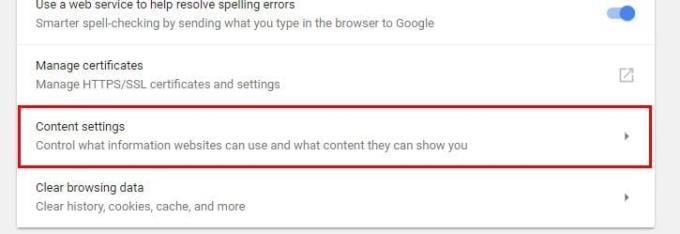
Kliknite na tlačidlo Nastavenia obsahu a vyhľadajte sekciu upozornení. Kliknite naň, ak je tlačidlo v hornej časti vypnuté, potom sa vypnú všetky upozornenia. Ak ho zapnete, weby sa budú môcť iba pýtať, či vám môžu zobrazovať upozornenia.
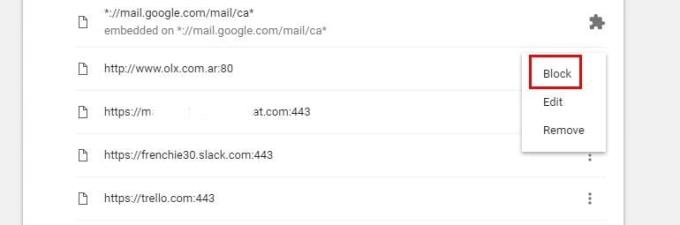
Ak chcete vypnúť upozornenia pre konkrétnu stránku, prejdite nadol, kým sa nedostanete do časti Povoliť, a kliknite na tri zvislé bodky napravo. Vyberte možnosť Blokovať. Zmeny sa uložia automaticky.
Ak chcete zakázať upozornenia na svojom zariadení so systémom Android, musíte prejsť na stránku, ktorej upozornenia už nechcete dostávať. Keď ste tam, klepnite na tri zvislé bodky a klepnite na Nastavenia > Nastavenia lokality > Upozornenia .

Na stránke upozornení jednoducho vypnite tlačidlo Upozornenia a zobrazí sa, že je teraz zamknuté. Ak ho necháte na stránkach, budete sa môcť iba opýtať, či vám môžu zobraziť upozornenie.
Firefox má najjednoduchší spôsob blokovania upozornení. Stačí kliknúť pravým tlačidlom myši na prázdne miesto a kliknúť na Zobraziť informácie o stránke.
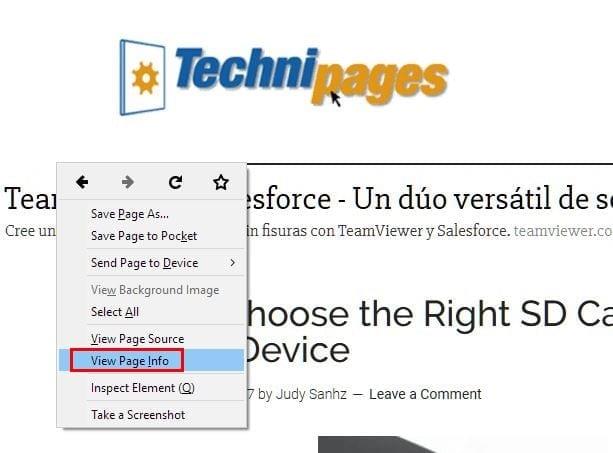
Objaví sa nové a malé okno s rôznymi sekciami. Kliknite na Povolenie a Použiť vopred sa skontroluje automaticky. Zrušte začiarknutie tohto políčka a vyberte možnosť Blokovať napravo od poľa.
Ďalším spôsobom, ako vypnúť upozornenia, je zadanie about:config do panela s adresou. Zobrazí sa vám upozornenie, ale nejde o nič vážne a môžete sa cez to preklikať. Objaví sa rozsiahly zoznam údajov, ale jednoducho to ignorujte.

Napíšte upozornenia do vyhľadávacieho panela a vyhľadajte možnosť s názvom dom.webnotifications.enabled. V stĺpci hodnoty bude tá istá možnosť nastavená na hodnotu True, ale dvojitým kliknutím na ňu ju nastavíte na hodnotu False.
Ak chcete vypnúť upozornenia v Opere, kliknite na ikonu prehliadača a kliknite na Nastavenia (Windows) alebo Predvoľby (Mac). Kliknite na kartu Webové stránky a vyhľadajte sekciu Upozornenia.
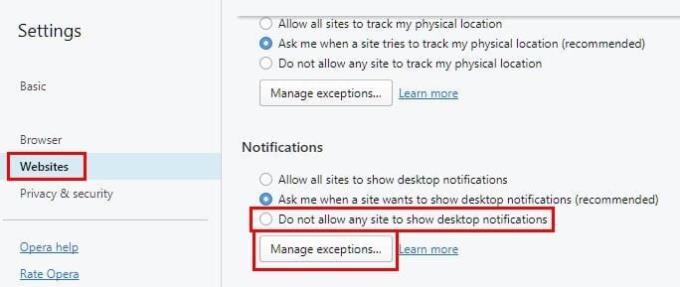
Kliknite na tlačidlo Spravovať výnimky a uvidíte všetky stránky, ktorým ste povolili alebo zamietli prístup k upozorneniam. Ak chcete zabrániť tomu, aby vám budúce webové stránky zobrazovali akékoľvek budúce upozornenia.
Upozornenia sú užitočné, ale niekedy môžu byť veľmi nepríjemné, keď vám stránky zobrazujú príliš veľa. Bez ohľadu na to, ktorý prehliadač používate, môžete ich nechať odísť a konečne získať pokoj a ticho. Ako riešite upozornenia? Zanechajte komentár a podeľte sa o svoje myšlienky.
Odstránením histórie stiahnutí na Android zariadení môžete získať viac úložného priestoru a zabezpečiť svoj súkromie. Tu sú kroky, ktoré treba dodržať.
Zistite, ako môžete identifikovať konkrétnu farbu pomocou integrovaného nástroja vo Firefoxe bez použitia softvéru tretích strán.
Odstráňte uložené informácie z vypĺňania Firefoxu podľa týchto rýchlych a jednoduchých krokov pre zariadenia s Windows a Android.
Keď otvoríte domovskú stránku v akomkoľvek prehliadači, chcete vidieť to, čo máte radi. Keď začnete používať iný prehliadač, chcete si ho nastaviť podľa svojich predstáv. Nastavte si vlastnú domovskú stránku vo Firefoxe pre Android s týmito podrobnými krokmi a objavte, aké rýchle a jednoduché to môže byť.
Vymažte históriu URL v adresnom riadku na Firefox a udržte si svoje relácie súkromné dodržiavaním týchto rýchlych a jednoduchých krokov.
Naučte sa, ako zakázať otravné automaticky sa prehrávajúce videá v prehliadači Google Chrome a Mozilla Firefox pomocou tohto tutoriálu.
Ako správne spravovať uložené heslá vo webových prehliadačoch Google Chrome, Mozilla Firefox a Microsoft Edge.
Ako povoliť alebo zakázať funkciu JavaScript vo všetkých verziách webového prehliadača Mozilla Firefox.
Zabráňte zobrazovaniu nepríjemných upozornení vo webových prehliadačoch Edge, Chrome, Opera a Firefox.
Vylaďte svoj prehliadač Mozilla Firefox pomocou týchto 8 vylepšení.
Návod obsahujúci 3 metódy na zapnutie alebo vypnutie kontroly pravopisu v prehliadači Mozilla Firefox.
Ako úplne vymazať celú históriu prehliadania vo webovom prehliadači Mozilla Firefox.
Získajte túto ďalšiu vrstvu zabezpečenia pri prehliadaní prehliadača Firefox. Povoľte prehliadanie HTTPS a uchovávajte svoje údaje šifrované.
Váš webový prehliadač je jednou z vašich najpoužívanejších aplikácií, takže je dôležité vybrať si tú, ktorá vám najlepšie vyhovuje. V tomto článku si dobre prejdite niektoré z nich
Na pracovnej ploche je vaša domovská stránka vo všeobecnosti prvou stránkou, ktorú váš webový prehliadač načíta pri otvorení. Väčšina mobilných prehliadačov si však ponecháva všetky svoje karty Nastavte si vlastnú predvolenú domovskú stránku vo Firefoxe pre Android pomocou týchto podrobných krokov.
Ukážeme vám 3 spôsoby, ako povoliť alebo zakázať automatické aktualizácie v prehliadači Mozilla Firefox.
Ako rýchlo zväčšiť alebo zmenšiť písmo v ľubovoľnom prehliadači s operačným systémom Microsoft Windows, Linux alebo MacOS.
Podpora pre súbory Flash je na konci. Flash sa často považuje za základný stavebný kameň reklám, krátkych videí alebo audia a hier. Dokonca aj
Či už vymazávate alebo povoľujete súbory cookie v prehliadačoch Chrome, Opera alebo Firefox, táto príručka vám pomôže urobiť oboje.
Vyriešte problémy s webovým prehliadačom, ktorý sa nepripája k určitým webovým stránkam.
Máte nejaké RAR súbory, ktoré chcete previesť na ZIP súbory? Naučte sa, ako previesť RAR súbor na formát ZIP.
Držte vyrovnávaciu pamäť vyčistenú vo vašom webovom prehliadači Google Chrome pomocou týchto krokov.
Ukážeme vám, ako zmeniť farbu zvýraznenia textu a textových polí v Adobe Reader s týmto podrobným návodom.
Nájdite tu podrobné pokyny, ako zmeniť User Agent String vo webovom prehliadači Apple Safari pre MacOS.
Microsoft Teams v súčasnosti nepodporuje nativné prenášanie vašich stretnutí a hovorov na TV. Môžete však použiť aplikáciu na zrkadlenie obrazovky.
Zaujíma vás, ako integrovať ChatGPT do Microsoft Word? Tento sprievodca vám presne ukáže, ako to urobiť pomocou doplnku ChatGPT pre Word v 3 jednoduchých krokoch.
Zistite, ako vyriešiť bežný problém, pri ktorom bliká obrazovka v prehliadači Google Chrome.
Hľadáte osviežujúcu alternatívu k tradičnej klávesnici na obrazovke, Galaxy S23 Ultra od Samsungu poskytuje vynikajúce riešenie. S
Krížové odkazy môžu váš dokument výrazne sprístupniť, usporiadať a uľahčiť jeho používanie. Tento sprievodca vás naučí, ako vytvoriť krížové odkazy v programe Word.
Potrebujete naplánovať opakujúce sa stretnutia v MS Teams so svojimi spolupracovníkmi? Naučte sa, ako nastaviť opakujúce sa stretnutie v Teams.



























